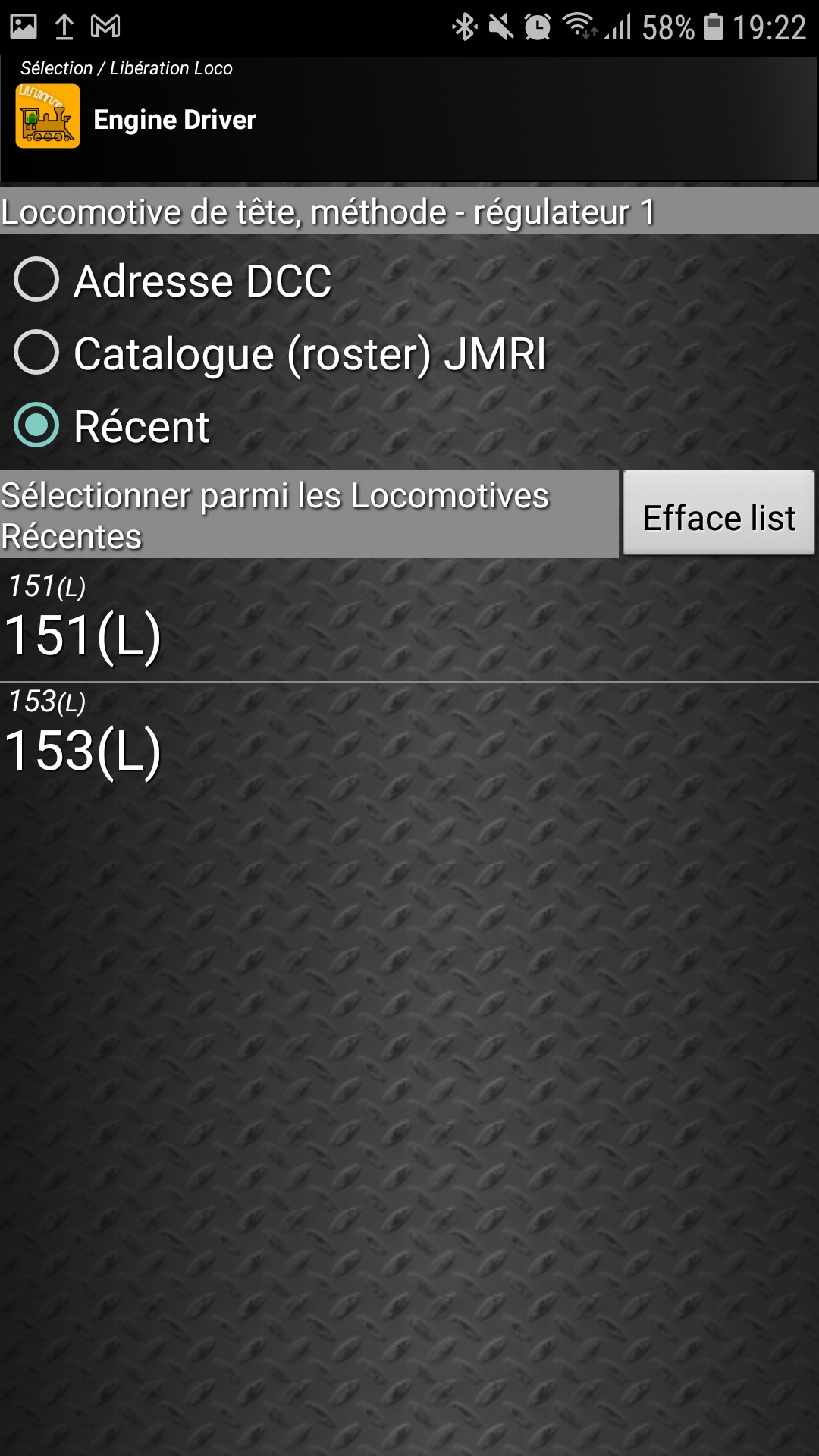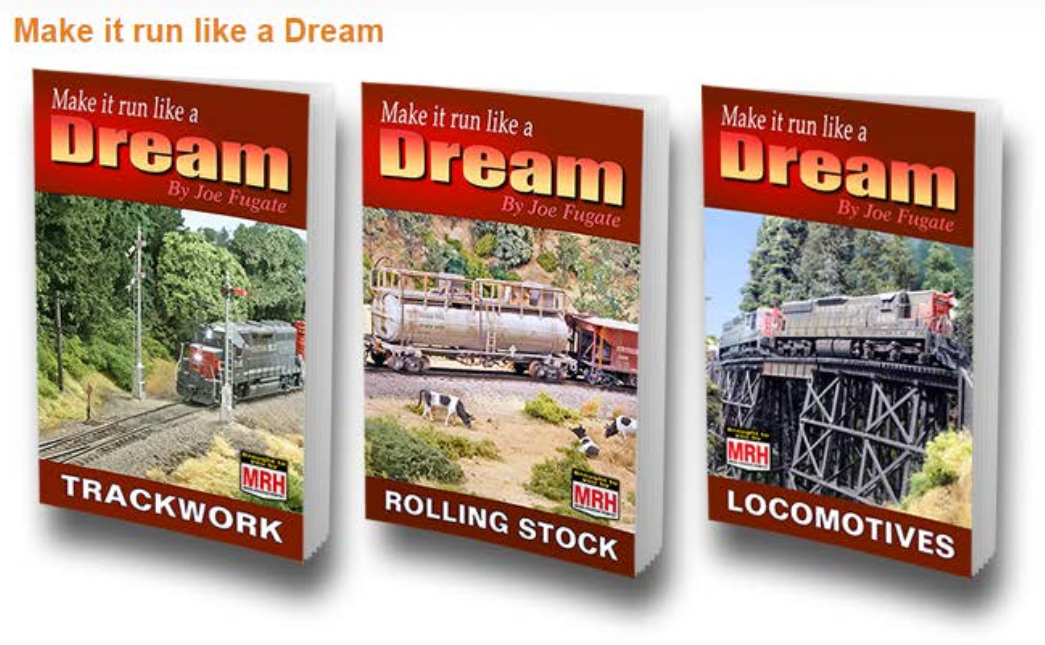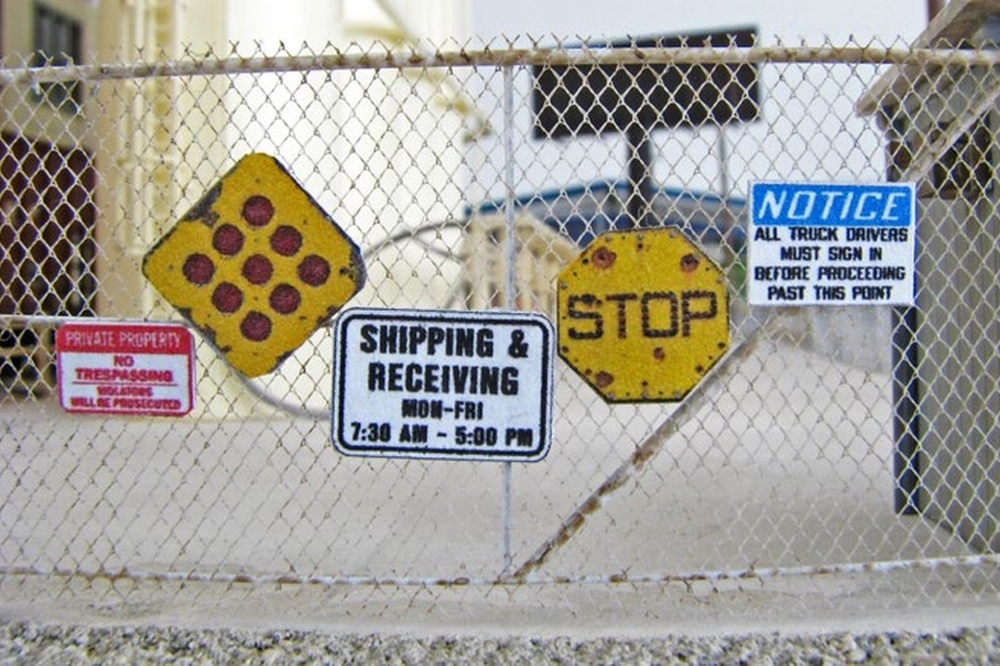NCE, le constructeur de la PowerCab, propose une commande sans fil, mais qui utilise des fréquences réservées en Europe, donc interdites. Pour avoir du sans-fil aux normes, il me faudrait renoncer à ma PowerCab pour passer à une solution européenne. Or, je l’aime trop !
Fort heureusement, la communauté des modélistes comporte un certain nombre d’amateurs ayant des compétences en informatique. Plusieurs proposent des logiciels et des applications, gratuite et souvent au code ouvert, permettant de gérer un réseau de train miniature.
À lire également :
J’ai donc regardé les solutions existantes, pour choisir un système de commande sans fil adapté à ma configuration :
- ma NCE PowerCab, centrale DCC, et commande principale des trains ;
- mon téléphone, équipé de Engine Driver, comme seconde commande des trains ;
- JMRI, sur mon ordinateur, pour gérer la connexion entre mon téléphone (via Wifi) et la PowerCab (via une interface USB spéciale).
Et paradoxalement, il faudra physiquement connecter quelques éléments ensemble via des câbles pour bénéficier du sans-fil !
JMRI

Java Model Railroad Interface est un logiciel open-source, activement développé depuis 2005. Ce logiciel est assez populaire en Amérique du nord et propose de nombreux modules pour l’exploitation DCC du réseau :
- DecoderPro, un outil pour la programmation des décodeurs à partir de votre ordinateur ;
- PanelPro, pour le contrôle (commande des trains et localisation) en temps réel du réseau (y compris à distance !) ;
- DispatcherPro, permettant de faciliter le rôle du dispatcher ;
- OperationsPro, pour la création de listes de trafic ; ces listes se mettent à jour automatiquement une fois une session de jeu terminée ;
- SoundPro, des outils pour utiliser l’audio avec JMRI.
Ici, nous allons utiliser PanelPro et le protocole WiThrottle, inclus dans JMRI. Ces deux éléments assureront la connexion entre le téléphone et la PowerCab.
Connexion entre la commande NCE et JMRI
Avec une PowerCab, un petit achat est nécessaire : l’adaptateur USB NCE. Je l’avais acheté en même temps que ma PowerCab, en prévision...
Rien à faire sur cet adaptateur, hormis s’assurer que les quatre ponts du « setup » soient bien retirés, comme sur la photo . La configuration de base est ainsi simplifiée. Les « jumpers » reliant les emplacement 2, 3 et 4 peuvent être utilisés par après pour bénéficier de fonctions plus avancées ; pour le moment, je ne me suis pas penché dessus.

Rappelez-vous : la PowerCab se connecte au PowerCab panel, qui reçoit l’énergie électrique, et qui permet d’envoyer le signal DCC à l’ensemble au réseau. La PowerCab était fournie avec deux câbles, un plat servant à relier la commande principale au réseau et un torsadé, pour une commande secondaire.
Ici, le câble torsadé est connecté à l’entrée secondaire du PowerCab panel (à droite), et à l’adaptateur USB. L’adaptateur USB est ensuite relié à l’ordinateur avec un câble présentant une connexion USB type B. Il faut conserver la PowerCab connectée au panel comme commande principale (prise de gauche), car c’est elle qui délivre le signal DCC. Tout ce qui est sur la prise de droite est considéré comme une commande secondaire ; cela aurait pu être une autre commande à main NCE...
Suivant le système d’exploitation, il faut installer un pilote sur l’ordinateur. Pour Windows 7, 10 et 11, NCE annonce que le système est plug and play. Sur un Mac ou sous Linux, NCE renvoie à la communauté JMRI.
Sous Linux (c’est mon cas), la documentation de JMRI n’est pas nécessairement à jour. Par exemple, pour une installation sur Ubuntu, elle demande d’installer un driver USB (CP210x), alors que celui-ci est présent par défaut dans Ubuntu depuis au moins la version 18, soit depuis 2018.
J’ai eu comme souci l’absence de reconnaissance du port USB par Ubuntu. Comme souvent quelqu’un a déjà eu le problème, et la solution est donnée sur les listes de discussion de JMRI. Il faut juste suivre les instructions, et ça marche !
Il faut ensuite expliquer à JMRI qu’une connexion USB a été créée. dans le menu, cliquez surEdit,Preferences puis, dans le menu de gaucheConnexions. Sélectionnez le fabricant (NCE), le produit (NCE USB), puis dans les Settings, définissez le port USB auquel est connecté l’interface USB NCE. La documentation de JMRI est ici à jour. Après un redémarrage de JMRI, tout est connecté !

Vous pouvez déjà tester la commande de vos trains depuis votre ordinateur ! Dans le menu de JMRI, cliquez surTools,Throttles,New Throttle. Dans le champ situé en bas de la commande affichée, entrez le numéro de votre machine. C’est parti !
La commande sur téléphone
La connexion entre l’ordinateur et le téléphone se fait en passant par le réseau WiFi domestique. Votre téléphone et votre ordinateur doivent tous deux y être connectés. JMRI se chargera de la connexion avec l’application de commande, téléchargée sur votre téléphone [1].
Des applications existent pour Android et iOS ; toutes utilisent le protocole WiThrottle. Engine Driver, disponible sur le Play Store, est la seule solution compatible avec WiThrottle et Android. Son interface est disponible en français.

192.168.1.30 et le port est 12090.
Une fois l’application téléchargée, il faut créer le serveur virtuel sur JMRI, qui permettra aux commandes sur téléphone et à votre ordinateur de fonctionner ensemble. Démarrez la fonction WiThrottle de JMRI, dans DecoderPro, en suivant les menusTools puisThrottles puisStart WiThrottle server. WiThrottle vous donnera alors l’adresse IP [2] et le port pour connecter votre téléphone.


Sélection.

Vous pouvez à présent commencer à faire rouler vos locos depuis votre ordinateur. Il se passe ceci :
- je change la valeur de vitesse,
- le téléphone envoie l’information à la box Internet,
- la box Internet transfère l’info à mon ordinateur,
- JMRI récupère l’info, et la transfère via USB à l’interface USB spéciale,
- l’interface USB envoie l’info à la PowerCab
- la PowerCab envoie l’info à la loco.
- le signal repart dans l’autre sens pour confirmer la vitesse.
Le tout en moins d’un battement d’œil !
Vu que vous avez deux commandes (téléphone et PowerCab), vous pouvez utiliser les deux pour commander la même machine. C’est la dernière à avoir « parlé » qui enverra la commande.
Amusez-vous bien !